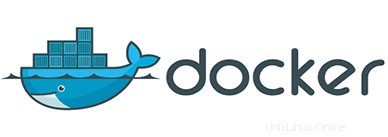
V tomto tutoriálu vám ukážeme, jak nainstalovat WordPress s Dockerem na Ubuntu 16.04 LTS. Pro ty z vás, kteří nevěděli, Docker je open-source projekt, který automatizuje nasazení aplikací uvnitř softwarového kontejneru. Kontejner umožňuje vývojáři zabalit všechny zdroje projektu, jako jsou knihovny, závislosti, aktiva atd. Docker je napsán v programovacím jazyce Go a je vyvinutý společností Dotcloud. Jde v podstatě o kontejnerový engine, který využívá funkce linuxového jádra, jako jsou jmenné prostory a kontrolní skupiny, k vytváření kontejnerů nad operačním systémem a automatizaci nasazení aplikací v kontejneru.
Tento článek předpokládá, že máte alespoň základní znalosti Linuxu, víte, jak používat shell, a co je nejdůležitější, hostujete svůj web na vlastním VPS. Instalace je poměrně jednoduchá a předpokládá, že běží v účtu root, pokud ne, možná budete muset přidat 'sudo ‘ k příkazům pro získání oprávnění root. Ukážu vám krok za krokem instalaci systémů pro správu obsahu WordPress na server Ubuntu 16.04 Xenial Xerus.
Předpoklady
- Server s jedním z následujících operačních systémů:Ubuntu 16.04 (Xenial Xerus).
- Abyste předešli případným problémům, doporučujeme použít novou instalaci operačního systému.
- Přístup SSH k serveru (nebo stačí otevřít Terminál, pokud jste na počítači).
non-root sudo usernebo přístup kroot user. Doporučujeme jednat jakonon-root sudo user, protože však můžete poškodit svůj systém, pokud nebudete při jednání jako root opatrní.
Nainstalujte WordPress pomocí Dockeru na Ubuntu 16.04 LTS
Krok 1. Nejprve se ujistěte, že všechny vaše systémové balíčky jsou aktuální spuštěním následujícího apt-get příkazy v terminálu.
sudo apt-get update sudo apt-get upgrade
Krok 2. Instalace Dockeru.
Je vyžadován server Ubuntu 16.04 Docker. Pokud nemáte nainstalovaný Docker, můžete postupovat podle našeho průvodce zde.
Krok 3. Instalace MariaDB Container.
Před instalací WordPressu s Dockerem budete potřebovat místo pro uložení dat. MariaDB je komunitou vyvinutý systém správy relačních databází a náhrada za MySQL :
mkdir ~/wordpress && cd ~/wordpress
Dále vytvoříme kontejner MariaDB pomocí příkazu:
docker run -e MYSQL_ROOT_PASSWORD=<password> -e MYSQL_DATABASE=wordpress --name wordpressdb -v "$PWD/database":/var/lib/mysql -d mariadb:latest
Pokud byl Docker úspěšný při vytvoření kontejneru, měli byste na konci výstupu vidět kód podobný příkladu níže:
... Status: Downloaded newer image for mariadb:latest 23df0ec2e48beb1fb8704ba612e9eb083f4193BMWe4611102bc91232955cccc54
Spuštění kontejneru MariaDB můžete ověřit pomocí následujícího příkazu:
docker ps
Krok 4. Instalace kontejneru WordPress.
WordPress je oficiálně dostupný na Docker Hub, vytáhněte obrázek pomocí příkazu níže:
docker pull wordpress
Spusťte níže uvedený příkaz a nahraďte
docker run -e WORDPRESS_DB_PASSWORD=<password> --name wordpress --link wordpressdb:mysql -p <server public IP>:80:80 -v "$PWD/html":/var/www/html -d wordpress
Nakonec proveďte krok, restartujte Docker a databázový kontejner a také se ujistěte, že žádná další služba již není navázána na port 80:
sudo service docker restart docker start wordpressdb
*Poznámka:Úplná dokumentace příkazového řádku je k dispozici také na stránce podpory Docker.
Krok 5. Přístup k instalaci WordPress.
WordPress bude ve výchozím nastavení k dispozici na portu HTTP 80. Otevřete svůj oblíbený prohlížeč a přejděte na http://yourdomain.com/wp-admin/install.php nebo http://server-ip/wp-admin/install.php a dokončete požadované kroky k dokončení instalace. Pokud používáte firewall, otevřete port 80, abyste umožnili přístup k ovládacímu panelu.
Blahopřejeme! Úspěšně jste nainstalovali WordPress s Dockerem. Děkujeme, že jste použili tento návod k instalaci WordPressu s Dockerem na vašem Ubuntu 16.04. Pro další nápovědu nebo užitečné informace vám doporučujeme navštívit oficiální web Docker .